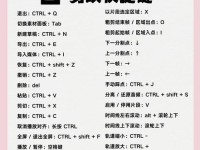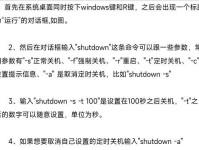在电脑日常使用中,难免会遇到系统崩溃或需要重新安装系统的情况。而使用U盘制作电脑系统是一种快速、方便且经济的解决方案。本文将介绍以电脑如何使用U盘来制作系统的详细教程,帮助读者快速搭建个性化的电脑。
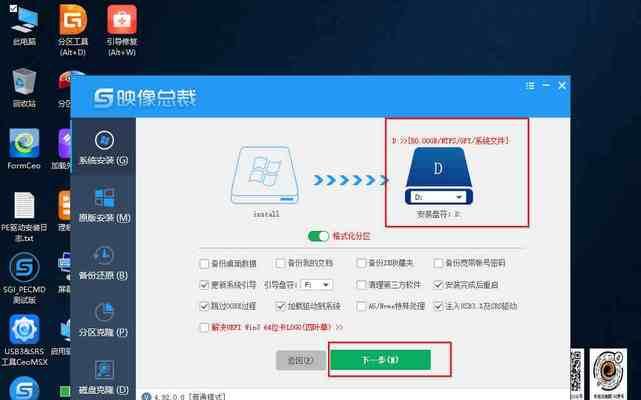
一、选择合适的U盘
合适的U盘对于制作系统至关重要。一个容量大、读写速度快的U盘可以极大地提高制作系统的效率和成功率。
二、备份重要文件
在开始制作系统之前,务必备份重要文件,以免数据丢失。
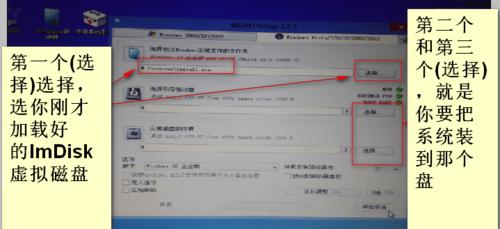
三、下载操作系统镜像文件
在制作系统之前,需要下载对应的操作系统镜像文件。可以在官方网站或第三方可信站点下载。
四、准备制作工具
下载一个专门用于制作U盘启动盘的工具。常见的有Rufus、UltraISO等。
五、插入U盘并打开制作工具
将U盘插入电脑,并打开之前下载的制作工具。一般会有简单的界面指引操作。

六、选择镜像文件
在制作工具中,选择之前下载的操作系统镜像文件。
七、选择U盘
在制作工具中,选择正确的U盘。务必确认选对,避免误操作导致数据丢失。
八、格式化U盘
制作工具会提供格式化U盘的选项,确认后进行格式化。这一步会清空U盘内的所有数据,请提前备份好重要文件。
九、开始制作系统
确认设置无误后,点击开始制作系统按钮,等待制作过程完成。
十、设置电脑启动方式
在制作完成后,需要设置电脑的启动方式。进入BIOS界面,将U盘设为第一启动项。
十一、重启电脑
保存设置并重启电脑,系统将会从U盘启动。
十二、按照提示进行安装
根据系统安装界面的提示,选择相应的选项进行系统安装。
十三、等待系统安装完成
系统安装过程可能需要一定时间,请耐心等待。
十四、重新设置电脑启动顺序
安装完成后,进入已安装的系统,并将电脑启动顺序设回原来的设置。
十五、恢复备份的文件
将之前备份的重要文件复制到新系统中,完成整个系统制作过程。
通过使用U盘制作电脑系统,我们可以快速搭建个性化的电脑环境。只需准备好合适的U盘,下载操作系统镜像文件,选择合适的制作工具,并按照步骤进行操作,便能轻松实现系统安装。同时,务必备份重要文件,避免数据丢失。希望本文的教程能够帮助读者顺利完成U盘制作电脑系统的过程。